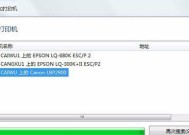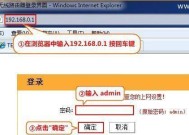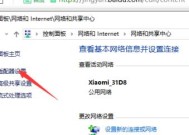如何设置电脑的IP地址(简单步骤帮助你配置电脑IP地址)
- 生活窍门
- 2024-09-14
- 29
- 更新:2024-08-15 12:42:18
在网络连接中,IP地址是非常重要的,它允许我们的电脑与互联网进行通信。但是,有时候我们需要手动设置电脑的IP地址,以满足特定的需求。本文将为你提供一些简单的步骤,帮助你配置电脑的IP地址。
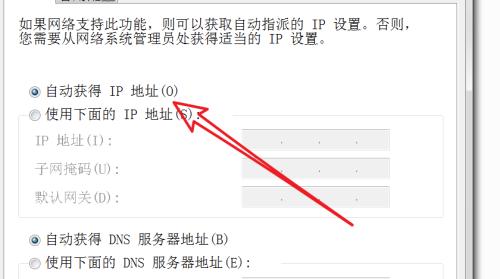
1.选择网络适配器
2.进入网络设置
3.打开网络连接属性
4.选择Internet协议版本
5.手动配置IP地址
6.配置子网掩码
7.配置默认网关
8.配置首选DNS服务器
9.配置备用DNS服务器
10.检查配置是否生效
11.更新网络适配器驱动程序
12.定期更换IP地址
13.使用静态IP地址还是动态分配IP地址?
14.IP地址冲突解决方法
15.网络故障排除
段落
1.选择网络适配器:
在开始配置IP地址之前,首先需要确定使用哪个网络适配器进行连接。这可以通过查看设备管理器或网络和共享中心来完成。
2.进入网络设置:
在控制面板或系统设置中,找到“网络和Internet”选项,然后点击“网络和共享中心”。
3.打开网络连接属性:
在“网络和共享中心”页面中,点击左侧的“更改适配器设置”链接。在新窗口中,选择需要配置的网络适配器并右键点击,选择“属性”。
4.选择Internet协议版本:
在网络连接属性窗口中,找到“Internet协议版本4(TCP/IPv4)”或“Internet协议版本6(TCP/IPv6)”选项,并点击“属性”。
5.手动配置IP地址:
在弹出的属性窗口中,选择“使用下面的IP地址”,然后输入你想要设置的IP地址。
6.配置子网掩码:
输入子网掩码是非常重要的,它定义了本地网络的范围。根据你的需要,输入相应的子网掩码。
7.配置默认网关:
默认网关是指向其他网络的IP地址。你可以在默认网关字段中输入路由器的IP地址。
8.配置首选DNS服务器:
DNS服务器将域名解析为IP地址。你可以输入首选的DNS服务器IP地址来加速网络连接。
9.配置备用DNS服务器:
备用DNS服务器用于在首选DNS服务器不可用时提供备用服务。输入备用DNS服务器的IP地址。
10.检查配置是否生效:
点击“确定”按钮关闭所有窗口,然后重新启动电脑。在重启后,打开命令提示符,输入“ipconfig”命令,确认IP地址是否已成功设置。
11.更新网络适配器驱动程序:
如果你遇到网络连接问题,可以尝试更新网络适配器驱动程序以解决问题。
12.定期更换IP地址:
为了提高安全性和保护个人信息,建议定期更换IP地址。
13.使用静态IP地址还是动态分配IP地址?
静态IP地址适用于需要固定IP地址的情况,而动态分配IP地址适用于大多数家庭网络环境。
14.IP地址冲突解决方法:
如果你的网络中存在IP地址冲突问题,你可以通过更改本地IP地址或重新配置路由器来解决。
15.网络故障排除:
如果你在设置IP地址后仍然遇到网络故障,可以进行一些常见的故障排除步骤,例如重启路由器或重新连接网络适配器。
通过本文介绍的简单步骤,你可以轻松地设置电脑的IP地址。无论是为了满足特定的需求还是解决网络问题,正确配置IP地址是非常重要的。记住,始终要根据具体情况和需求来选择合适的IP地址设置方式。
深入了解电脑IP地址的设置与应用
在当今数字化时代,电脑已经成为人们生活和工作中必不可少的一部分。而电脑之间的互联互通,则离不开IP地址的设置。IP地址作为网络中标识和定位设备的唯一标识符,对于建立稳定的网络连接和实现高效的数据传输起着重要作用。本文将深入探讨如何设置电脑IP地址以及它在网络中的应用。
了解IP地址的基本概念和作用
IP地址是一个由数字和点组成的唯一标识符,它被用于在网络中区分和定位设备。每个连接到互联网的设备都被分配一个IP地址,它类似于我们日常生活中的门牌号码,用于确保数据能够准确地送达目标设备。
静态IP地址和动态IP地址的区别及选择
静态IP地址是指在网络连接过程中固定不变的地址,而动态IP地址则是由DHCP服务器动态分配的临时地址。静态IP地址的优点是稳定性高,适合长期连接和需要远程访问的设备;动态IP地址则更加灵活,适用于大规模网络环境下的设备管理。
使用命令行界面设置电脑IP地址
通过命令行界面(CMD)可以快速设置电脑的IP地址。在Windows系统中,可以使用ipconfig命令查看当前IP配置信息,并通过ipconfig/release和ipconfig/renew命令释放和更新IP地址。
使用图形化界面设置电脑IP地址
对于不熟悉命令行的用户来说,图形化界面提供了更直观和友好的操作方式。在Windows系统中,可以通过“网络和共享中心”或“网络连接”设置来修改和配置IP地址。
路由器和交换机对IP地址的影响
在局域网中,路由器和交换机是网络连接的核心设备。路由器负责将数据包从源设备发送到目标设备,而交换机则用于局域网内部设备之间的快速通信。它们都与IP地址密切相关,对于实现设备间的正常通信至关重要。
IP地址的子网掩码和网关设置
子网掩码用于将IP地址分为网络部分和主机部分,以确定数据包的传输路径。网关则是数据包进入其他网络的出口点,它负责将数据包从源网络转发到目标网络。
IP地址冲突问题的排查与解决
由于IP地址的唯一性,当多个设备使用相同的IP地址时会导致冲突,影响设备的正常通信。解决冲突问题的方法包括检查设备的IP配置、重新分配IP地址和使用冲突检测工具等。
IP地址的安全性和隐私保护
IP地址泄露可能导致个人隐私泄露和网络安全问题。为了保护个人信息和网络安全,可以采取一些措施,如使用VPN、防火墙和网络代理等。
公网IP地址和私有IP地址的区别与使用场景
公网IP地址是可以在互联网上直接访问的地址,而私有IP地址则仅在局域网内部有效。了解它们的区别和使用场景有助于更好地搭建和管理网络环境。
IP地址在网络故障排查中的应用
当网络出现故障时,IP地址是一个重要的参考指标。通过检查设备的IP配置、检查网络设备的连接状态和使用网络分析工具等,可以快速定位和解决网络问题。
IP地址的演进与IPv6的应用
随着互联网的发展,IPv6作为下一代互联网协议,逐渐取代了IPv4,扩大了IP地址的可用范围。了解IPv6的特点和设置方法,对于未来网络的发展具有重要意义。
IP地址的动态DNS解析与域名绑定
动态DNS解析使得使用动态IP地址的设备也能够通过域名进行访问。通过将IP地址与域名进行绑定,可以方便地远程访问设备或搭建个人服务器。
IP地址在网络安全中的应用
IP地址不仅用于设备的标识和定位,同时也是网络安全中的一个重要因素。通过设置访问控制列表(ACL)、防火墙规则和流量监测等,可以实现对IP地址的安全管理和保护。
IP地址管理工具与自动化配置
对于大规模网络环境来说,手动管理和配置IP地址是一项枯燥且容易出错的工作。使用IP地址管理工具和自动化配置方式可以提高效率、减少错误,并简化网络管理任务。
电脑IP地址是网络通信中不可或缺的一环,它的设置和管理对于网络连接的稳定性和性能起着至关重要的作用。通过了解IP地址的基本概念、掌握设置方法和应用场景,我们可以更好地管理和维护我们的网络环境。在未来的网络发展中,IP地址的作用将变得更加重要,我们需要不断学习和适应新技术的应用。